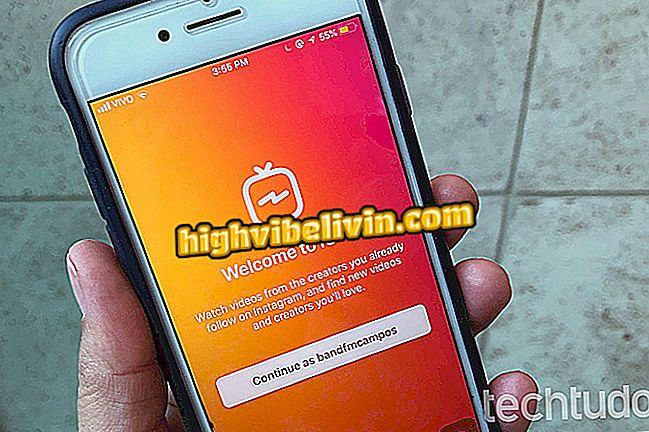एंड्रॉइड के साथ टीवी पर देखने के लिए ऑनलाइन फिल्में कैसे खोजें
स्मार्ट टीवी और मीडिया केंद्रों में मौजूद एंड्रॉइड टीवी सिस्टम, फिल्मों को ऑनलाइन देखने के लिए एक सरल और चुस्त तरीका प्रदान करता है। Android 8 Oreo संस्करण में, उपयोगकर्ता Google सहायक का उपयोग वॉयस सर्च करने और इंस्टॉल किए गए एप्लिकेशन से सामग्री सुझाव प्राप्त करने के लिए कर सकते हैं।
एक सस्ता टीवी खरीदना चाहते हैं? तुलना पर सबसे अच्छे दामों का पता लगाएं
सुविधा उपयोगकर्ता को उपलब्ध विकल्पों का पता लगाने के लिए व्यक्तिगत रूप से ऐप खोलने से रोकती है, जिससे कुछ दिलचस्प खोजने का समय कम हो जाता है। यहां टीवी पर फिल्में खोजने के लिए एंड्रॉइड की वैश्विक खोज का उपयोग करने का तरीका बताया गया है।
READ: सस्ता उपकरण आपके टीवी को सही साउंड के साथ छोड़ देता है

स्मार्ट टीवी: नया हैंडसेट खरीदने के लिए आपको क्या जानना होगा
चरण 1. Google सहायक को ट्रिगर करने के लिए अपने स्मार्ट टीवी रिमोट पर माइक्रोफ़ोन बटन दबाएं। यह सुविधा केवल एंड्रॉइड टीवी 8 या उच्चतर पर मौजूद है। जब पाद में "श्रवण" अधिसूचना दिखाई देती है, तो फिल्मों की खोज के लिए अपनी आवाज़ का उपयोग करें।

Google सहायक के माध्यम से फ़िल्में खोजने के लिए अपनी आवाज़ का उपयोग करें
चरण 2. टिप स्वाभाविक रूप से बोलने और लिंग या अभिनेता या अभिनेत्री के नाम जैसे महत्वपूर्ण कीवर्ड का उपयोग करने के लिए है। जारी रखने के लिए "थ्रिलर फ़िल्में" या "डारिन की फ़िल्में" जैसा कुछ कहें।

खोज करने के लिए शैली, अभिनेता का नाम और अन्य कीवर्ड का उपयोग करें
चरण 3. अगला, एंड्रॉइड आपकी खोज से संबंधित शीर्षकों का चयन प्रदर्शित करेगा। विकल्पों का पता लगाने के लिए रिमोट कंट्रोल एरो का उपयोग करके बग़ल में नेविगेट करें।

Android खोज-संबंधी फिल्में प्रदर्शित करता है
चरण 4. नीचे ब्राउज़ करते समय, सिस्टम YouTube और अन्य ऐप्स से समान सामग्री प्रदर्शित करता है जो जरूरी नहीं कि फिल्में पेश करते हैं।

अन्य संबंधित सामग्री का अन्वेषण करें
चरण 5. मूवी चुनते समय, एंड्रॉइड दिखाता है कि स्ट्रीमिंग के लिए कौन से ऐप उपलब्ध हैं, और YouTube पर ट्रेलर देखने के लिए एक शॉर्टकट, और एक सारांश और अभिनेताओं की सूची।

मूवी ऑनलाइन चलाने के लिए एप्लिकेशन का चयन करें
चरण 6. यदि फिल्म नेटफ्लिक्स जैसी स्ट्रीमिंग सेवा में उपलब्ध है, तो आप एक क्लिक से खेलना शुरू कर सकते हैं। दूसरी ओर, यदि शीर्षक Google प्लेटफ़ॉर्म पर है, तो आपको यह देखने के लिए कि क्या खरीदना या किराए पर लेना है चुनने के लिए ऐप पर नेविगेट करना होगा।

Google Play मूवीज़ में, मूवी खरीदना या किराए पर लेना चुनें
क्या यह क्रोमकास्ट खरीदने लायक है? फोरम पर टिप्पणी करें